如何在iPhone上从iCloud下载并保留原始照片 |
您所在的位置:网站首页 › 招聘图片原图 › 如何在iPhone上从iCloud下载并保留原始照片 |
如何在iPhone上从iCloud下载并保留原始照片
|
概要 iCloud可以安全备份您的iPhone照片。 但是,一旦照片从iPhone中删除或丢失,您就可以使用Apeaksoft iPhone Data Recovery直接扫描和下载iCloud照片,而无需任何设备。 免费下载免费下载当您使用iCloud从iPhone或iPad备份照片时,将有两个选择, 优化iPhone设备 和 下载并保留原件。 但是,你们中的许多人可能会忽略甚至不知道。 因此,他们会发现通过某些第三方工具导出到计算机的照片不是全分辨率。 这些是什么? 如何使用它? 在这里,我们将展示它的全面介绍和使用它的指南。 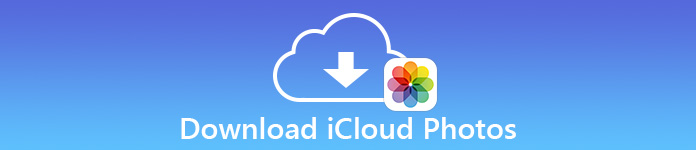 第1部分。“优化iPhone存储空间”和“下载并保留原件”的介绍第2部分。如何使用“下载并保留原件”和“优化iPhone存储空间”部分3。 如何在iPhone上访问全分辨率照片第4部分。下载iCloud照片的常见问题解答第1部分。“优化iPhone存储空间”和“下载并保留原件”的介绍 第1部分。“优化iPhone存储空间”和“下载并保留原件”的介绍第2部分。如何使用“下载并保留原件”和“优化iPhone存储空间”部分3。 如何在iPhone上访问全分辨率照片第4部分。下载iCloud照片的常见问题解答第1部分。“优化iPhone存储空间”和“下载并保留原件”的介绍"下载并保留原件“和”优化iPhone存储”是在iPhone / iPad / iPod touch上设置将照片备份到iCloud时给您的选项。 当您打开iCloud照片备份时,iCloud照片会将您的所有照片和视频保留为原始版本和高分辨率版本。 回到你的iOS设备,它将为你留下两个选项。 “下载并保留原件”是指将备份到iCloud的照片在iCloud和iOS设备上均保持原始和全分辨率。 “优化iPhone存储空间”意味着将备份到iCloud的图片将替换为iOS设备上的优化版本,并将完整版本存储在iCloud中。 因此,这两个选项之间的区别在于iCloud备份后保留在iOS设备上的照片分辨率。 第2部分。如何使用“下载并保留原件”和“优化iPhone存储空间”“下载并保留原件”还是“优化iPhone存储空间”? 该选项将根据您自己的需要自行决定。 如果您的iPhone有足够的空间,可以在iPhone上以全分辨率存储原始照片。 但是,一旦你的 iPhone空间不足,“优化iPhone存储空间”将很好并且可以自动启用,较小且节省空间的照片和视频将保留在您的设备上。 要手动更改设置,步骤很容易遵循。 第一步 在运行的iOS设备上,转到“设置”>“您的名称”>“ iCloud”>“照片”。 对于在iOS 10.2或更早版本中运行的iOS设备,请点击“设置”>“ iCloud”>“照片” 然后打开“ iCloud照片”。 第一步根据需要,点击“优化iPhone存储空间”或“下载并保留原件”选项。 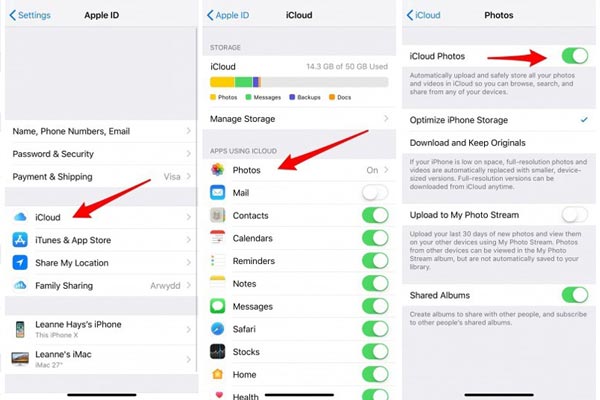 你可能需要: 如何使用iCloud照片共享分享照片 部分3。 如何在iPhone上访问全分辨率照片如上所述,一旦您选择“优化iPhone存储空间”,您的iPhone将以较小的尺寸保留优化的图像。 换句话说,iPhone上的图像将不是全分辨率的。 当您使用某些第三方工具在计算机上访问iPhone照片时,您会发现图像可能不清楚其原始图像。 想要访问全分辨率照片吗? 以下是3方式,将iCloud照片下载到iPhone,从iCloud下载iPhone照片,以及禁用照片iCloud备份。 将全分辨率照片从iPhone传输到计算机要在iPhone上下载原始的全分辨率照片,只需在第2部分中将“优化iPhone存储空间”切换为“下载并保留原始图像”。 或者只是关闭iCloud上的照片备份。 转到“设置”>“您的姓名”>“ iCloud”>“照片”>将“ iCloud照片”切换为“关闭”。 对于在iOS 10.2或更早版本中运行的iOS设备,请点击“设置”>“ iCloud”>“照片”>“将iCloud照片”切换为“关闭”。 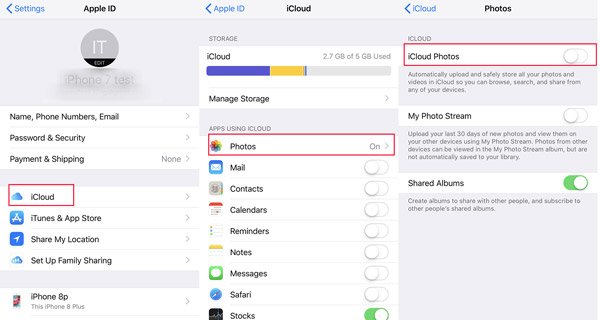 请注意: 在iCloud上禁用照片备份后,同步到iCloud的照片将存储在iCloud中,但以后不会同步到iCloud。 但是,备份到iCloud的照片仍将保留iOS设备上的优化版本。 然后,您可以使用第三方应用程序,例如 MobieTrans, iPhone转移等,可轻松将照片从iPhone / iPad / iPod touch传输到原始高品质的电脑。  iPhone转移 iPhone转移转移联系人,照片,视频, 音乐 和 条未读消息 从iPhone / iPad / iPod到电脑,在iOS设备之间同步数据,并直接从计算机向iOS设备添加数据。 免费下载免费下载4,000,000 +下载 不要错过: 如何将照片从iPhone同步到计算机 从iPhone的iCloud下载原始照片而且,你可以使用 Apeaksoft iPhone数据恢复 从相机胶卷、照片流、照片库和应用程序照片中访问全分辨率图像。 除了从 iCloud 访问照片,它还可以从 iTunes 恢复照片。 此外,iPhone 14/13/12/11/XS/XR/X、iPad Pro/mini/Air等设备连删除的照片都可以找回。 Apeaksoft iPhone数据恢复 只需几个步骤即可从iCloud备份中恢复已删除的照片。查看iCloud照片并有选择地检索某些照片。保持iCloud照片的原始格式和质量。在没有iPhone的情况下访问计算机上的iCloud照片。下载Windows版下载适用于Mac第一步 免费下载iPhone数据恢复到您的计算机。 安装后立即安装并运行它。 免费下载 免费下载选择 ”从iCloud备份文件中恢复在左侧栏中输入“”。输入您的Apple ID和密码以登录iCloud帐户。  第一步 成功登录后,您可以使用iCloud帐户查看所有iCloud备份。 选择您需要的一个,然后单击“下载”开始下载iCloud备份。  第一步 在弹出窗口中,您需要选择要从iCloud访问的数据类型。 在这里,我们需要选择“相机胶卷“”照片流“”图片库“和”照片应用程序“。如果您在应用程序中附加了其他照片,例如Kik,Line,WhatsApp,Messenger等,也请选中它们。然后单击“下一步”以开始从iCloud扫描和下载全分辨率照片。 如果您想 从iCloud将文档下载到Mac 或Windows,则应选中“应用程序文档”复选框。  第一步 等待几分钟,您将看到所有选择的照片类型显示在左侧栏中。 单击它,详细的照片将显示在右侧窗口中。 选中要下载的全分辨率照片,然后单击“恢复”以将其保存在计算机上。  从iCloud下载原始iPhone照片到计算机 从iCloud下载原始iPhone照片到计算机如果您只想以全分辨率访问iCloud中的照片到计算机,则只需从中下载照片即可 www.icloud.com. 在计算机上访问iCloud.com>使用Apple ID和密码登录到iCloud帐户>单击“照片”>选择要下载的一个或多个照片和视频>单击并按住右上角的云图标窗口中的>选择“未修改的原件”,将原始的全分辨率照片下载到您的计算机上。 注意:当然,iPhone上的照片仍然是优化版本。 想要将下载的全分辨率照片放入iPhone吗? 校验 点击此处. 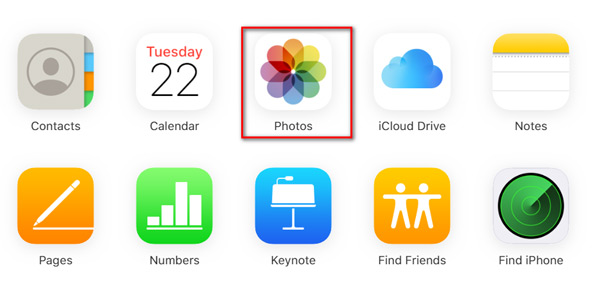 第4部分。下载iCloud照片的常见问题解答 第4部分。下载iCloud照片的常见问题解答为什么我的iCloud照片无法下载? iCloud照片无法下载到iPhone的原因很多。 未启用iCloud照片库。 网络连接不可用,等等。 有关此问题的详细原因和解决方案,您应该访问以下文章: 如何修复无法下载的iCloud照片. 哪个更好地优化了iPhone的存储或下载并保存了原件? 优化iPhone存储 备份iCloud后,会将优化的照片保留在iOS设备上,并在iCloud中保留照片的全分辨率,这将在iCloud上占用更多空间并释放iOS设备上的空间。 下载并保留原件 会将全分辨率图像保留在iOS设备和iCloud上,这将耗尽iCloud和iOS设备上的空间。 如果要在iOS设备上查看全分辨率图像,则 下载并保留原件 对你更好。 如果要释放iOS设备的空间,则 优化iPhone存储 是你更好。 将原件下载并保存到iPhone需要多长时间? 从iCloud下载原件并将其保存到iPhone所需的时间取决于您的Internet连接状态和文件大小。 但是,一件事您应该注意到原始照片和视频在您的iCloud帐户中存储了30天。 您应该在时间内下载它们。 结论 在这里,我们主要讨论iCloud Photos中的“下载并保留原件”和“优化iPhone存储”的选项。 您可以使用它来释放iPhone存储空间或在高存储量iPhone上保持图像的完整分辨率。 使用第三方应用程序从iPhone传输照片时,最好将原始的全分辨率图像保留在设备上。 免费下载免费下载哪一个会是你的选择? 在下面留下你的评论。 |
【本文地址】